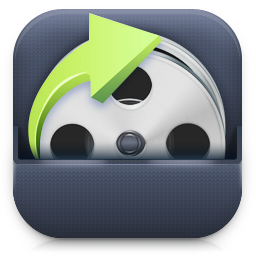Emicsoft Video Converter剪切视频的方法
- 时间:2021-01-13 10:39
- 来源:下载吧
- 编辑:weijiayan
Emicsoft Video Converter这款软件是一款功能非常实用的视频文件格式转换工具,通过这个转换工具我们可以在操作电脑的过程中对一些视频文件的格式进行转换,还有时候用户会需要用到剪切视频的功能,这样的话通过Emicsoft Video Converter这款软件也是可以完成操作的,只是有很多用户还没有使用过这款软件,不知道他的具体使用操作方法,那么在接下来的教程中小编就跟大家分享一下具体的操作方法吧,感兴趣的朋友不妨一起来看看这篇教程,希望这篇方法教程能够帮助到大家。

方法步骤
1.首先第一步我们打开软件之后,在软件主界面的左上角找到Add File这个添加文件按钮,点击之后准备添加剪切的视频文件。
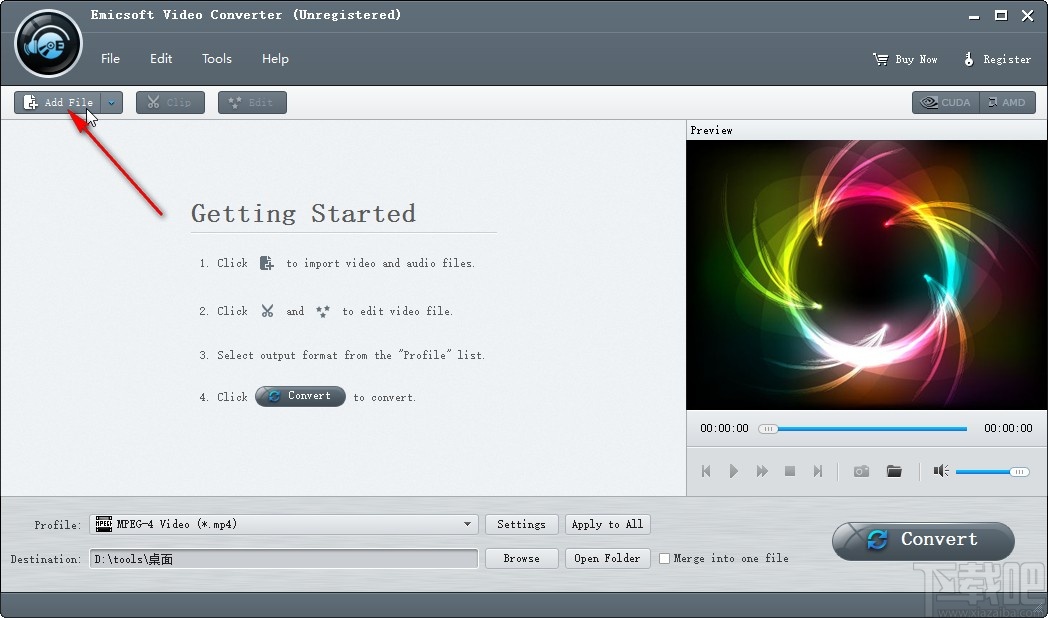
2.点击这个添加文件按钮之后,下一步打开一个选择视频文件的界面,在这个界面中我们选中目标视频文件之后,点击右下角的打开按钮。
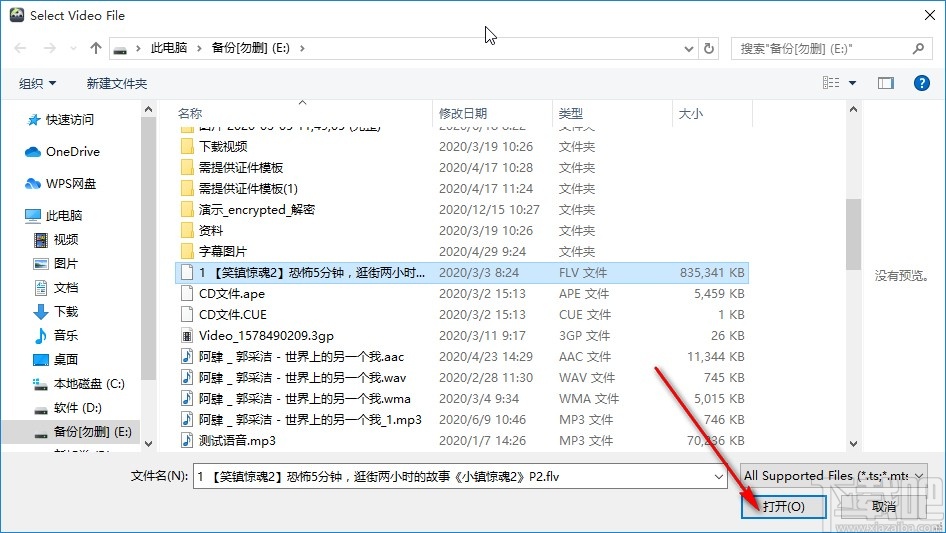
3.点击这个打开按钮之后,我们在界面中找到Clip这个选项,进入到剪切视频文件的功能界面当中,如下图中所示。
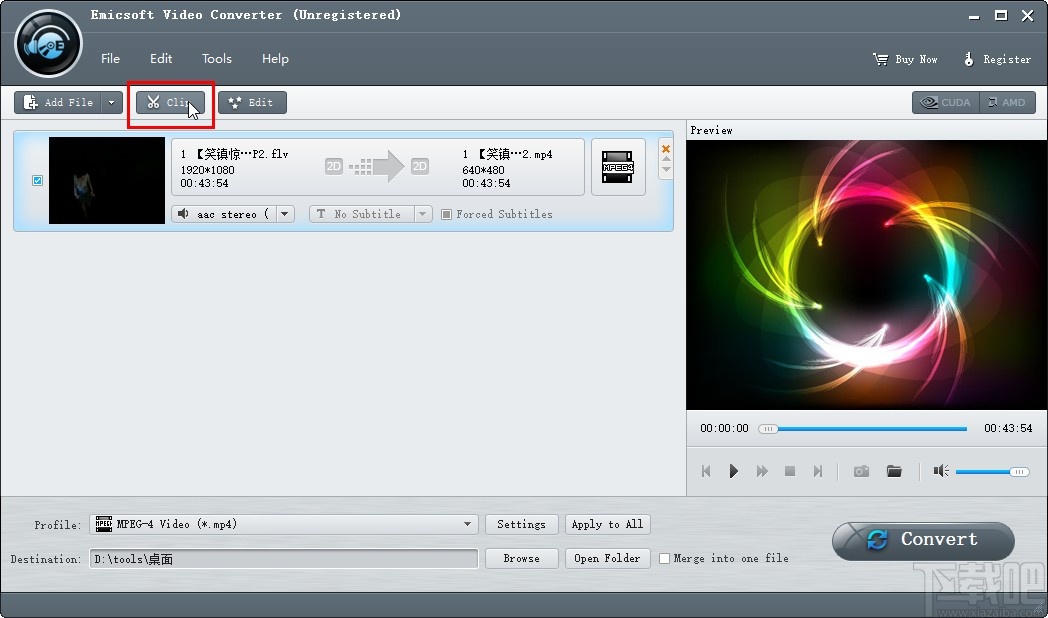
4.进入到剪切视频文件的界面之后,我们移动视频进度条两端的设置时间的图标,如下图中框出的图标所示。
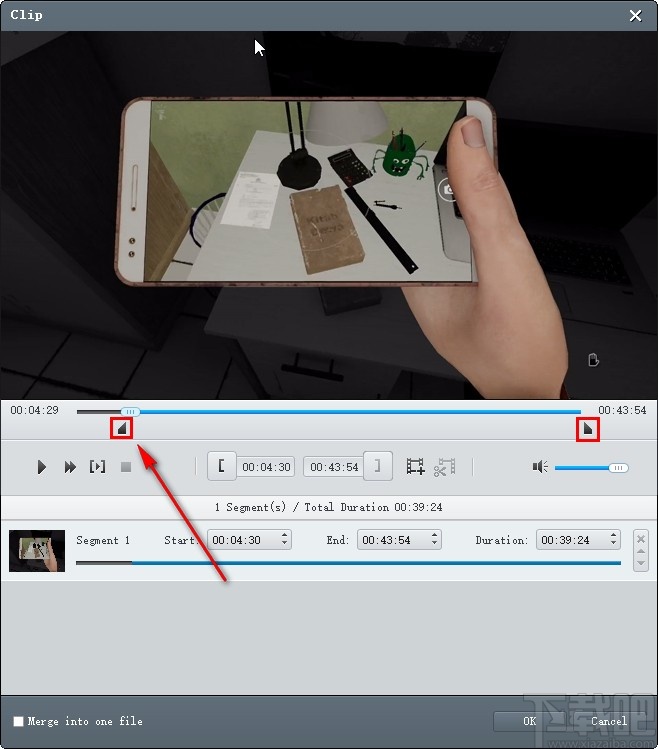
5.我们移动左边的图标设置开始时间,右边的图标设置结束时间,这样就可以选取想要剪切的视频片段了,如下图中所示,点击箭头指向的这个加号图标还可以添加新的剪切片段。

6.点击这个图标添加新的剪切片段之后,使用同样的设置开始时间和结束时间的方法,选择另一个剪切片段的剪切时间段即可,最后点击OK按钮完成剪切。
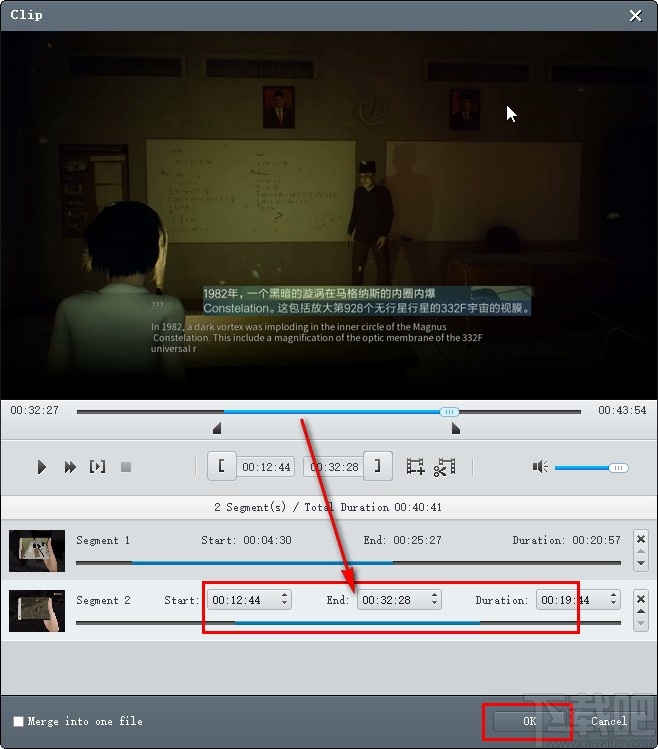
7.完成剪切之后回到软件主界面,然后我们就可以看到选取的剪切视频片段了,然后需要点击下方的Browse按钮选择想要输出保存文件的文件夹,选择之后点击确定按钮。
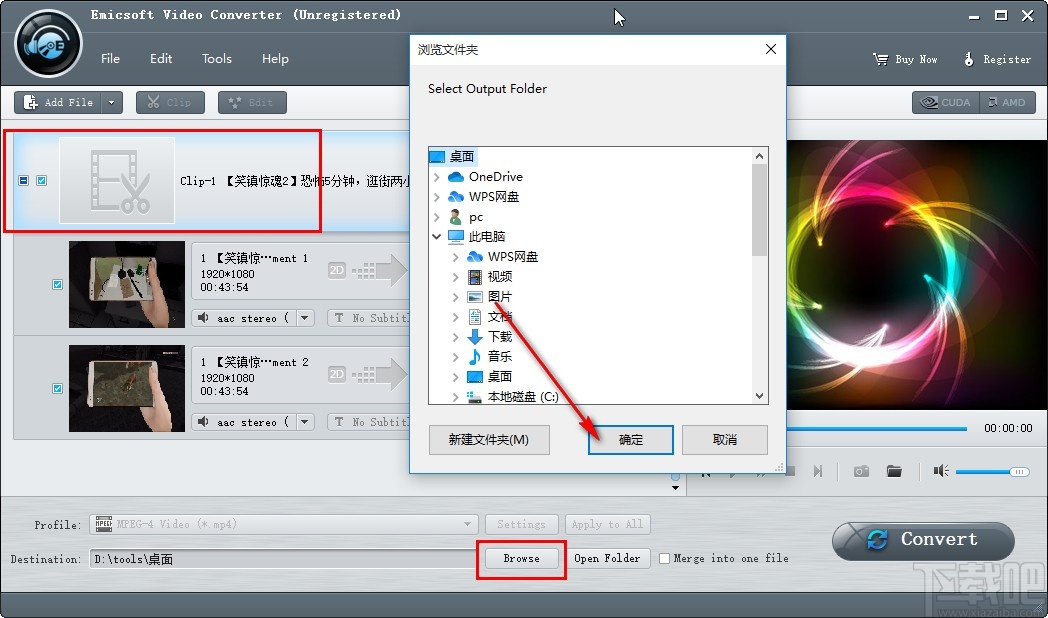
8.最后设置好这个输出文件夹之后,我们点击右下角的这个Convert转换按钮就可以开始将剪切的视频输出保存下来了,如下图中所示。
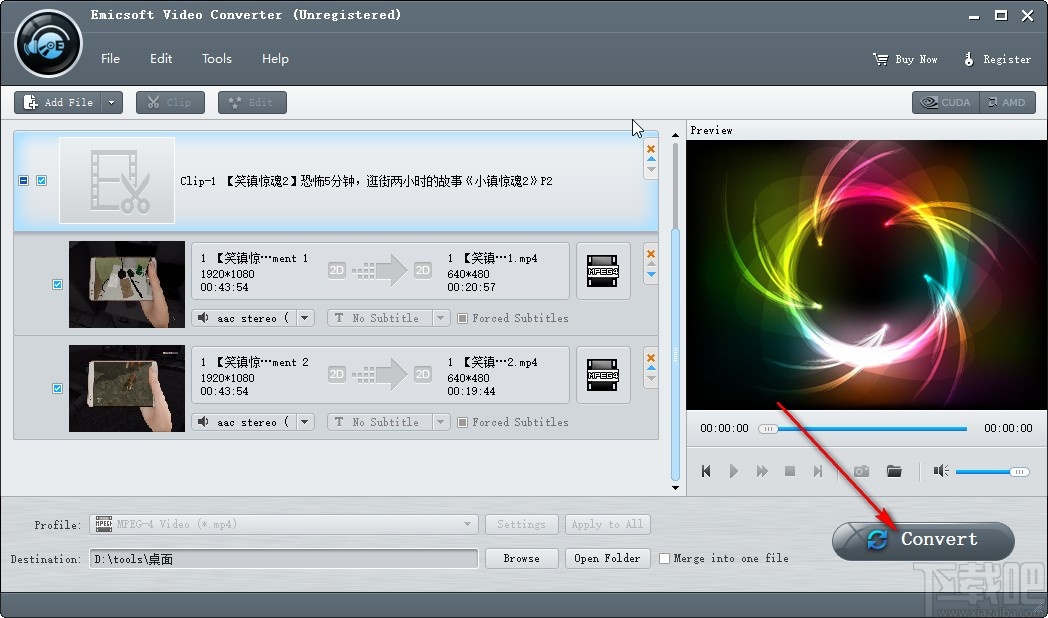
使用上述教程中的操作方法我们就可以通过Emicsoft Video Converter这款软件来剪切视频了,还不知道要如何操作的朋友赶紧试一试这个方法吧,希望这篇教程能帮到大家。
- VidCutter剪切视频的方法
- AVCWare Video Cutter 2剪切视频的方法
- Windows video tools剪切视频的方法
- Leapic Media Cutter剪切视频的方法
- Emicsoft iPad Video Converter剪切视频的方法
- VideoPower BLUE剪切视频的方法
- 4Easysoft MPG Encoder剪切视频的操作方法
- Joyoshare VidiKit剪切视频的方法
- Emicsoft MTS Converter剪切视频的方法
- 4Easysoft Total Video Converter剪切视频的操作方法
- 4Easysoft Blu Ray Mate剪切视频的操作方法
- idoo Video Cutter剪切视频的方法
最近更新
-
 淘宝怎么用微信支付
淘宝怎么用微信支付
淘宝微信支付怎么开通?9月5日淘宝公示与微信
- 2 手机上怎么查法定退休时间 09-13
- 3 怎么查自己的法定退休年龄 09-13
- 4 小红书宠物小伙伴怎么挖宝 09-04
- 5 小红书AI宠物怎么养 09-04
- 6 网易云音乐补偿7天会员怎么领 08-21
人气排行
-
 易剪辑给视频添加马赛克的方法
易剪辑给视频添加马赛克的方法
易剪辑是一款功能强大的视频编辑软件,该软件体积小巧,但是给用
-
 爱拍电脑端调整视频播放速度的方法
爱拍电脑端调整视频播放速度的方法
爱拍电脑端是一款功能齐全的视频编辑软件,该软件界面直观漂亮,
-
 snapgene下载安装方法
snapgene下载安装方法
snapgene是一款非常好用的分子生物学模拟软件,通过该软件我们可
-
 ae2020导出视频的方法
ae2020导出视频的方法
ae这款软件的全称是AfterEffects,是一款世界著名的拥有影像合成
-
 mouse rate checker下载安装方法
mouse rate checker下载安装方法
mouseratechecker是一款检测鼠标DPI和扫描率综合性能的软件,可以
-
 packet tracer汉化操作方法
packet tracer汉化操作方法
CiscoPacketTracer是一款思科模拟器,它是一款非常著名的图形界面
-
 manycam下载使用方法
manycam下载使用方法
manycam是一款非常实用且功能强大的摄像头美化分割软件,它拥有非
-
 ms8.0下载安装的方法
ms8.0下载安装的方法
MaterialsStudio8.0是一款功能强大的材料模拟软件,模拟的内容包
-
 blender设置中文的方法
blender设置中文的方法
blender是一款开源的跨平台全能三维动画制作软件,该软件功能十分
-
 blender复制物体的方法
blender复制物体的方法
blender是一款高效实用的跨平台全能三维动画制作软件,该软件不仅